En un post anterior vimos distintas formas de instalar y configurar el protocolo SNMP (Simple Network Management Protocol) en Windows Server y añadir la configuración realizada en PRTG.
PRTG: SNMP - Windows Server: instalar y configurar (SYSADMIT.com)
En este post, veremos cómo configurar e instalar el protocolo SNMP en distribuciones de Linux: CentOS 7 (Community ENTerprise Operating System) o bien RHEL 7 (Red Hat Enterprise Linux).
Al finalizar la configuración, añadiremos el equipo Linux a la monitorización de PRTG vía SNMP.
Instalar y configurar SNMP en CentOS7 / RHEL 7:
#Verificar si tenemos instalado en paquete:
rpm -qa | grep net-snmp
#Instalar paquete:
yum install net-snmp net-snmp-utils -y
#Ver configuración:
cat /etc/snmp/snmpd.conf
#Backup configuración:
cp /etc/snmp/snmpd.conf /etc/snmp/snmpd.old
#Configurar firewall:
firewall-cmd --permanent --add-port=161/udp
#Cargar nuevas reglas:
firewall-cmd --reload
#Ver reglas:
firewall-cmd --list-all
#Configuración del servicio:
Habilita el inicio automático del servicio: systemctl enable snmpd
Deshabilita el inicio automático del servicio: systemctl disable snmpd
Inicia el servicio: systemctl start snmpd
Detiene el servicio: systemctl stop snmpd
Reinicia el servicio: systemctl restart snmpd
Visualiza el estado del servicio: systemctl status snmpd
PRTG: SNMP - Windows Server: instalar y configurar (SYSADMIT.com)
En este post, veremos cómo configurar e instalar el protocolo SNMP en distribuciones de Linux: CentOS 7 (Community ENTerprise Operating System) o bien RHEL 7 (Red Hat Enterprise Linux).
Al finalizar la configuración, añadiremos el equipo Linux a la monitorización de PRTG vía SNMP.
Instalar y configurar SNMP en CentOS7 / RHEL 7:
#Verificar si tenemos instalado en paquete:
rpm -qa | grep net-snmp
#Instalar paquete:
yum install net-snmp net-snmp-utils -y
#Ver configuración:
cat /etc/snmp/snmpd.conf
#Backup configuración:
cp /etc/snmp/snmpd.conf /etc/snmp/snmpd.old
#Configurar firewall:
firewall-cmd --permanent --add-port=161/udp
#Cargar nuevas reglas:
firewall-cmd --reload
#Ver reglas:
firewall-cmd --list-all
#Configuración del servicio:
Habilita el inicio automático del servicio: systemctl enable snmpd
Deshabilita el inicio automático del servicio: systemctl disable snmpd
Inicia el servicio: systemctl start snmpd
Detiene el servicio: systemctl stop snmpd
Reinicia el servicio: systemctl restart snmpd
Visualiza el estado del servicio: systemctl status snmpd
#Prueba de conexión remota:
snmpwalk -r:X.X.X.X -q -c:public
#Prueba de conexión desde el propio equipo:
snmpwalk -v 1 -c public -O e 127.0.0.1
Vista ejecución snmpwalk, al propio equipo con la configuración por defecto:
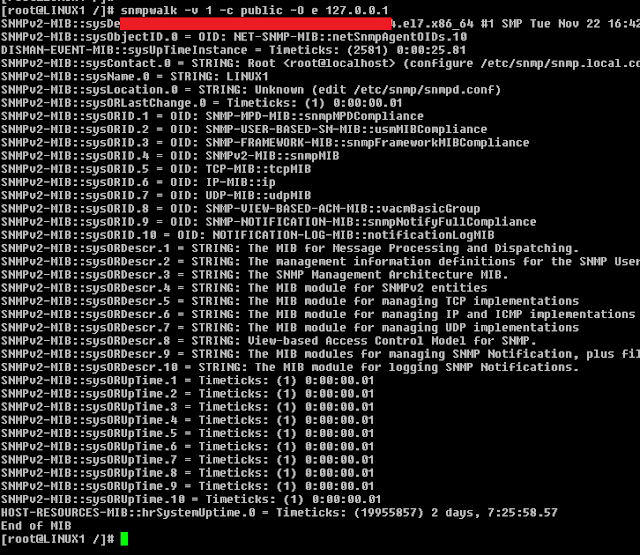
PRTG: añadir sensor SNMP
snmpwalk -r:X.X.X.X -q -c:public
#Prueba de conexión desde el propio equipo:
snmpwalk -v 1 -c public -O e 127.0.0.1
Vista ejecución snmpwalk, al propio equipo con la configuración por defecto:
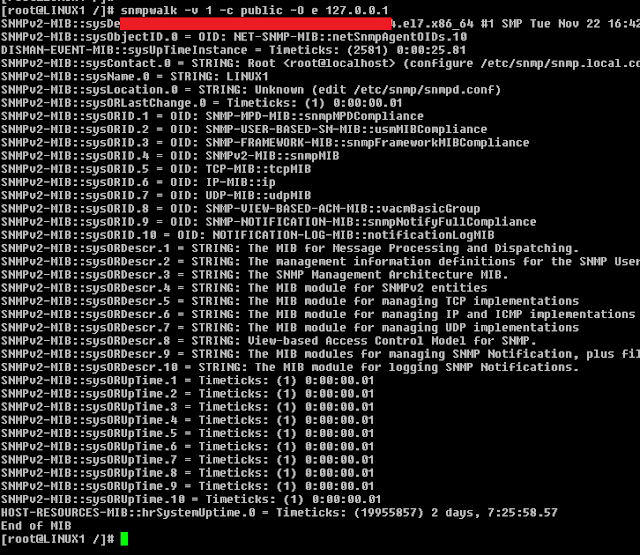
PRTG: añadir sensor SNMP
Una
vez instalado y configurado el protocolo SNMP en el destino de la
monitorización, bastará con añadir el sensor dentro de PRTG.
Este procedimiento es muy similar al que vimos para configurar un sensor SNMP para Windows Server.
Este procedimiento es muy similar al que vimos para configurar un sensor SNMP para Windows Server.
Veamos el detalle paso a paso:
Desde la consola de administración web de PRTG:
1) Añadimos el dispositivo:
Nos situamos en el menú: "Dispositivos" y pulsamos sobre: "Añadir dispositivo".
2) Seleccionamos el grupo.
Por ejemplo, en el caso de un servidor Linux, situaremos el sensor en: "Linux / MacOS / Unix".
Pulsamos sobre: "Continuar".
3) Añadir dispositivo nuevo:
Indicamos
el nombre identificativo del servidor, en el ejemplo: S1, indicamos que
utilice: IPv4 e indicamos la dirección IP del servidor Linux que
queremos monitorizar vía SNMP
A continuación, desmarcamos todos los métodos de descubrimiento y solo dejamos marcado: "Datos de acceso para dispositivos SNMP".
4) Añadimos sensor
Una vez hemos añadido el dispositivo, deberemos añadir el sensor o sensores a monitorizar.
Para ello, pulsamos sobre el botón "añadir sensor", correspondiente al servidor añadido en el paso anterior.
Finalmente, añadimos un sensor, en el siguiente ejemplo, seleccionaremos:
¿Qué supervisar?: Uso de CPU
¿Tipo de sistema objetivo?: Linux/MacOS
¿Tecnología usada?: SNMP
Tipo de sensor: SNMP Carga de CPU.
5) Resultado:
Finalmente, podemos ver como disponemos del sensor funcionando:







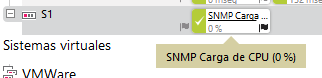
No hay comentarios:
Publicar un comentario